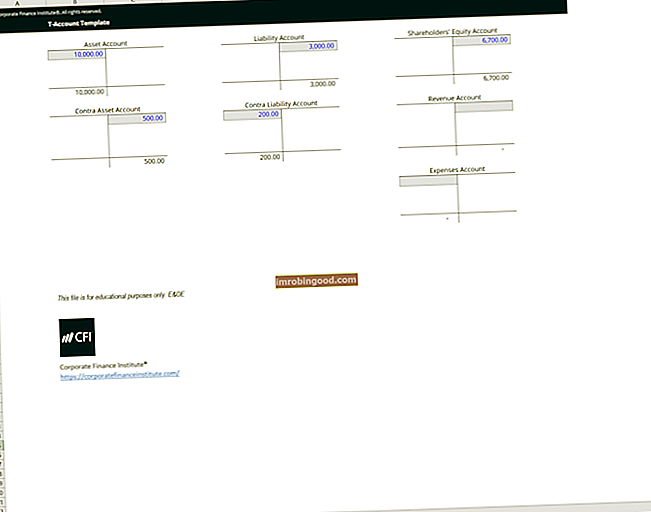Funkcija NUMBERVALUE ir kategorizēta sadaļā Excel TEXT funkcijas Funkciju saraksts ar svarīgākajām finanšu analītiķu Excel funkcijām. Šī apkrāptu lapa aptver 100 funkcijas, kuras ir ļoti svarīgi zināt kā Excel analītiķi. Tas pārveidos teksta virkni par skaitli neatkarīgi no lokalizācijas.
Funkcija tika pievienota MS Excel 2013 un nebija pieejama iepriekšējās versijās.
Formula
= NUMBERVALUE (teksts, [decimāls_sadalītājs], [grupas_sadalītājs])
Funkcijā NUMBERVALUE tiek izmantoti šādi argumenti:
- Teksts (obligātais arguments) - šis ir teksts, kas tiks pārveidots par skaitli.
- Decimal_separator (izvēles arguments) - rakstzīme, ko izmanto, lai atdalītu rezultāta veselu skaitli un daļu.
- Group_separator (izvēles arguments) - tiek izmantots, lai nošķirtu skaitļu grupas, piemēram, miljonu atdalīšanu no tūkstošiem, tūkstošus no simtiem utt.
Kā lietot funkciju NUMBERVALUE programmā Excel?
Apskatīsim dažus piemērus, lai saprastu, kā darbojas funkcija NUMBERVALUE.
1. piemērs
Pieņemsim, ka mēs ievadām formulu NUMBERVALUE (“1.500,7 ″,”, ”,”. ”)), Funkcija atgriezīs 1500.70. Šeit teksta argumenta decimālais atdalītājs piemērā otrajā argumentā ir norādīts kā komats, bet grupas atdalītājs - trešajā argumentā kā punkts.

Tagad pieņemsim otro piemēru. Ievadot formulu ‘= NUMBERVALUE (“ 10% ”), funkcija atgriezīs 0.10. Tas notiek tāpēc, ka nav norādīti izvēles argumenti, un tāpēc Excel izmantoja pašreizējo lokalizāciju. Funkcija aprēķināja procentus, lai gan simbols netiek parādīts.

2. piemērs
Kad teksta arguments beigsies ar vienu vai vairākām procentu zīmēm (%), tos izmantos rezultāta aprēķināšanā.
Ņemsim piemēru. Ja mēs sniegsim šādas formulas, rezultāti mainīsies, kā parādīts zemāk:

Kā redzams iepriekš, kad teksta arguments ietvēra vairākas procentu zīmes, Excel izskatīja katru zīmi un attiecīgi ieguva rezultātus. Tas deva tādu pašu rezultātu kā formula = 10 %%.
3. piemērs
Tagad redzēsim, kā mēs varam izmantot funkciju NUMBERVALUE kopā ar citām Excel funkcijām. Pieņemsim, ka ir kolonna, kas apzīmē dažus skaitļus. Skaitļi ir centimetros, tāpēc skaitļa beigās ir ierakstīts “cm”.

Ja mēs vēlamies iegūt vidējo skaitli, mēs to nevarēsim izdarīt, vienkārši izmantojot formulu AVERAGE, jo šūnās ir ierakstīts “cms”. Lai iegūtu vidējo lielumu, mēs varam izmantot formulu: = AVERAGE (NUMBERVALUE (LEFT (B4: B11,3))).

Ja mēs vienkārši nospiedīsim taustiņu Enter, tas radīs kļūdu. Mums ir jāpārvērš sākotnējā formula masīva formulā. Lai to izdarītu, mums šūnā jāievieto formula un pēc tam jānospiež Ctrl-Shift-Enter, lai iegūtu vēlamo vidējo rādītāju. Nepieciešamo decimāldaļu skaitu mēs varam norādīt, izmantojot decimāldaļu atdalītāju.

D slejā mēs izmantojām tos pašus skaitļus un parādījām vidējo rezultātu, lai pārbaudītu sākotnējās formulas precizitāti.
Piezīmes par funkciju NUMBERVALUE
- Kad decimāldaļu un atdalītāju argumenti nav norādīti, funkcija izmantos atdalītājus no pašreizējās lokalizācijas.
- Mēs iegūsim rezultātu 0, ja kā teksta argumentu norādīsim tukšu virkni (“”).
- # VĒRTĪBA! kļūda - notiek šādās situācijās:
- Kad teksta argumentā grupas atdalītājs notiek aiz komata atdalītāja.
- Ja norādītie argumenti nav derīgi.
- Ja decimāldaļu atdalītājs tiek izmantots vairāk nekā vienu reizi.
- Ja teksta argumentā ir tukšas vietas, tās tiks ignorētas. Piemēram, “30 0 0” tiek atgriezts kā 3000.
- Ja decimāldaļu atdalītājs vai grupas atdalītājs satur vairāk nekā vienu rakstzīmi, tiek izmantota tikai pirmā rakstzīme.
- #NUM kļūda - rodas, ja grupas_sadalītājs notiek aiz komata atdalītāja.
- Ja grupas_sadalītājs notiek pirms decimāldaļskaitļa, funkcija grupas atdalītāju ignorē.
Noklikšķiniet šeit, lai lejupielādētu Excel faila paraugu
Papildu resursi
Paldies, ka izlasījāt finanšu ceļvedi par funkciju Excel NUMBERVALUE. Atvēlot laiku Excel funkciju apguvei un apgūšanai, jūs ievērojami paātrināsiet finanšu analīzi. Lai uzzinātu vairāk, skatiet šos papildu finanšu resursus:
- Excel funkcijas finansēm Excel finansēm Šajā Excel for Finance rokasgrāmatā būs iemācītas 10 labākās formulas un funkcijas, kas jums jāzina, lai būtu lielisks finanšu analītiķis programmā Excel. Šajā rokasgrāmatā ir piemēri, ekrānuzņēmumi un detalizēti norādījumi. Galu galā lejupielādējiet bezmaksas Excel veidni, kas ietver visas finanšu funkcijas, kas ietvertas apmācībā
- Advanced Excel Formulas kurss
- Advanced Excel formulas, kas jums jāzina Advanced Excel formulas, kas jāzina Šīs uzlabotās Excel formulas ir kritiski svarīgas, lai zinātu, un jūsu finanšu analīzes prasmes pārcels uz nākamo līmeni. Advanced Excel funkcijas, kas jums jāzina. Uzziniet 10 labākās Excel formulas, kuras regulāri lieto visi pasaules klases finanšu analītiķi. Šīs prasmes uzlabos jūsu darbu izklājlapās jebkurā karjerā
- Excel saīsnes datoriem un Mac Excel saīsnes PC Mac Excel saīsnes - vissvarīgāko un izplatītāko MS Excel saīsņu saraksts PC un Mac lietotājiem, finansēm, grāmatvedības profesijām. Īsinājumtaustiņi paātrina modelēšanas prasmes un ietaupa laiku. Uzziniet rediģēšanu, formatēšanu, navigāciju, lenti, īpašo ielīmēšanu, datu apstrādi, formulu un šūnu rediģēšanu un citus saīsnes